สิ่งสำคัญ: ข้อมูลในบทความนี้ใช้กับ Clipchamp สําหรับบัญชีส่วนบุคคล เมื่อต้องการเรียนรู้วิธีการเข้าถึงเวอร์ชันของ Clipchamp ทํางานแทน ให้ดูคําถามที่ถามบ่อยนี้
Clipchamp เป็นผลิตภัณฑ์ของ Microsoft และผู้ใช้ Clipchamp ทุกคนจะต้องใช้บัญชี Microsoft ในการเข้าสู่ระบบ หากคุณยังไม่ได้เชื่อมต่อ ให้เชื่อมต่อบัญชี Clipchamp ของคุณกับบัญชี Microsoft ส่วนบุคคลหรือครอบครัวของคุณวันนี้เพื่อประสบการณ์ใช้งานที่ราบรื่นในขณะที่ใช้โปรแกรมแก้ไขวิดีโอควบคู่ไปกับผลิตภัณฑ์อื่นๆ ของ Microsoft เช่น OneDrive
สําหรับผู้ใช้ Clipchamp ที่มีอยู่แล้วในการเข้าสู่ระบบที่ไม่ใช่บัญชี Microsoft เช่น Google หรืออีเมล ให้เชื่อมต่อบัญชี Microsoft ส่วนบุคคลหรือครอบครัวของคุณเพื่อเข้าถึงการสมัครใช้งานแบบชําระเงิน ผู้ใช้ Clipchamp ที่มีอยู่จะสามารถอัปเกรดเป็นแผนพรีเมียมหลังจากเชื่อมต่อบัญชี Microsoft แล้วเท่านั้น
เมื่อต้องการใช้แอปเดสก์ท็อป Clipchamp สําหรับ Windows 10 และ Windows 11 คุณจะต้องมีบัญชี Microsoft ด้วย
เรียนรู้เพิ่มเติมในส่วนต่อไปนี้:
วิธีเชื่อมต่อบัญชี Microsoft กับบัญชี Clipchamp ที่มีอยู่
1. บนโฮมเพจ Clipchamp ให้เลือกไอคอนโปรไฟล์ของคุณที่มุมขวาบน
อีกวิธีหนึ่งคือ คุณสามารถเลือก การตั้งค่า ที่ด้านล่างซ้ายของโฮมเพจ Clipchamp
วิธีนี้จะนําคุณไปยังการตั้งค่าบัญชีของคุณ
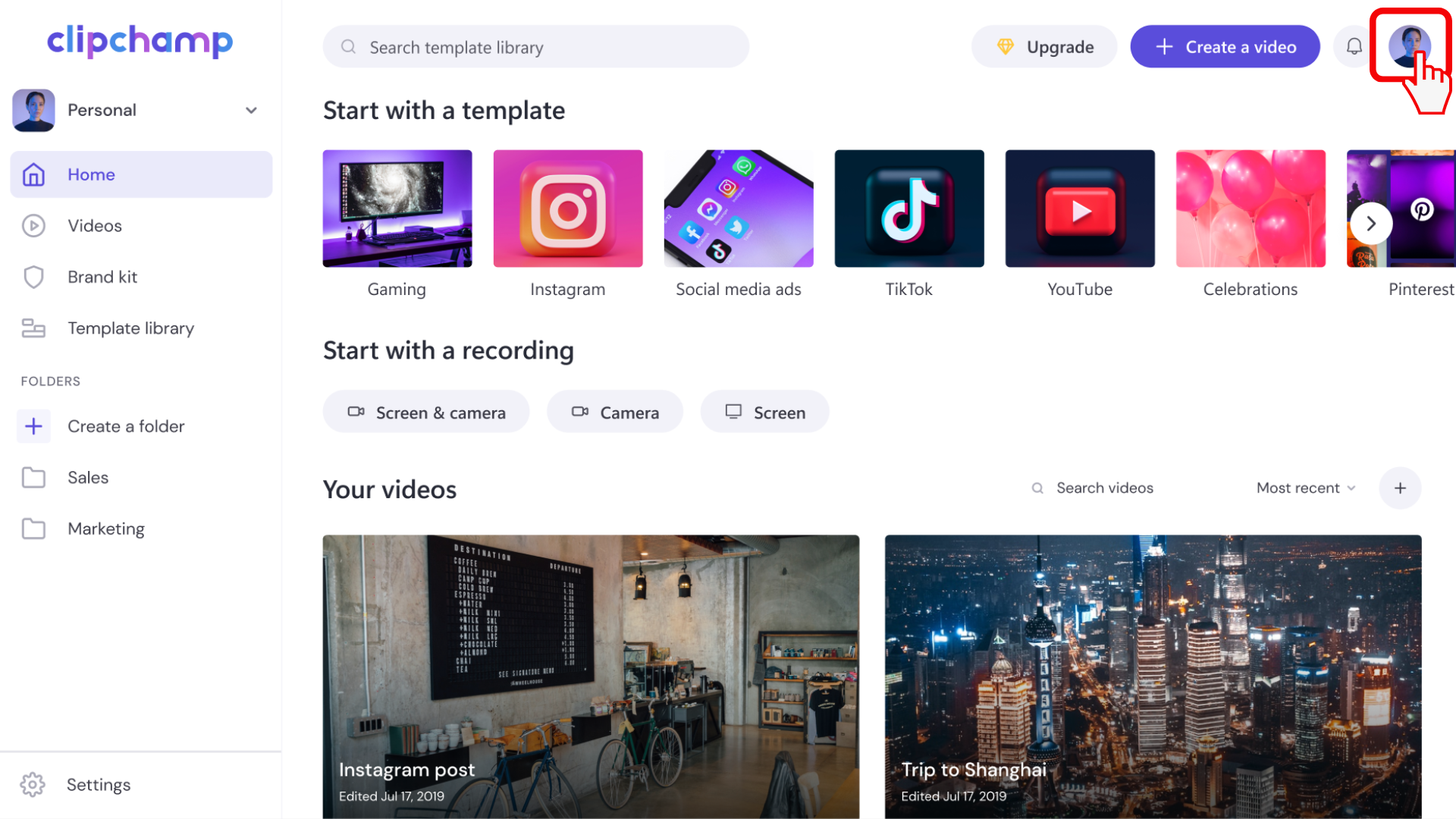
2. ภายใต้ ตัวเลือกการลงชื่อเข้าใช้ ให้เลือก เชื่อมต่อบัญชี Microsoft ส่วนบุคคล
หากยังไม่มีบัญชี Microsoft เชื่อมต่อกับบัญชี Clipchamp นี้ คุณจะเห็นปุ่ม "เชื่อมต่อบัญชี Microsoft ส่วนบุคคล" บนหน้าโปรไฟล์
เลือกแล้วเข้าสู่ระบบบัญชี Microsoft ของคุณและทําตามพร้อมท์บนหน้าจอ
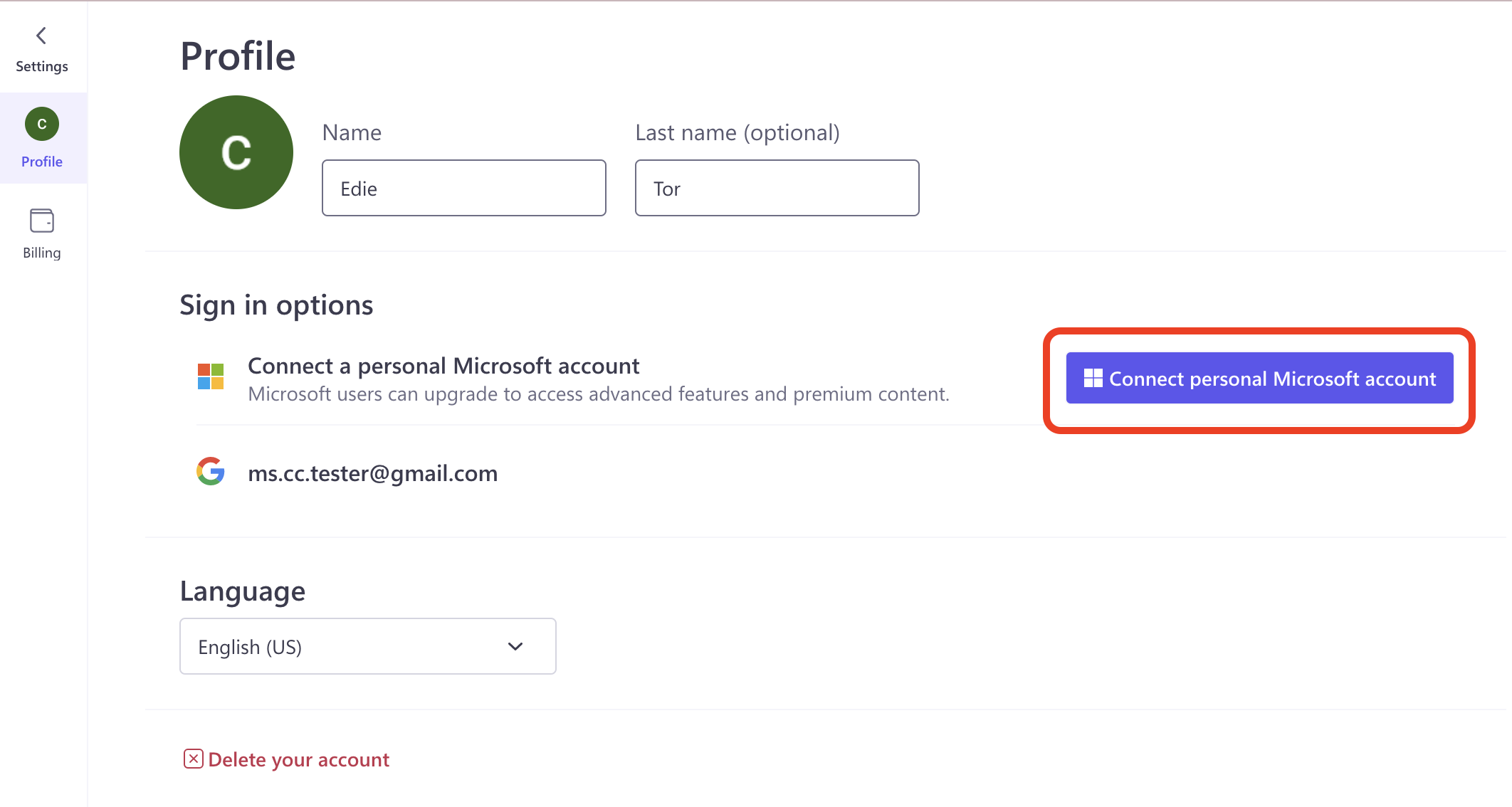
3. ลงชื่อเข้าใช้บัญชี Microsoft ของคุณ
ใช้อีเมล โทรศัพท์ หรือชื่อ Skype ลงชื่อเข้าใช้บัญชี Microsoft ของคุณ หรือคลิกที่ตัวเลือกการลงชื่อเข้าใช้
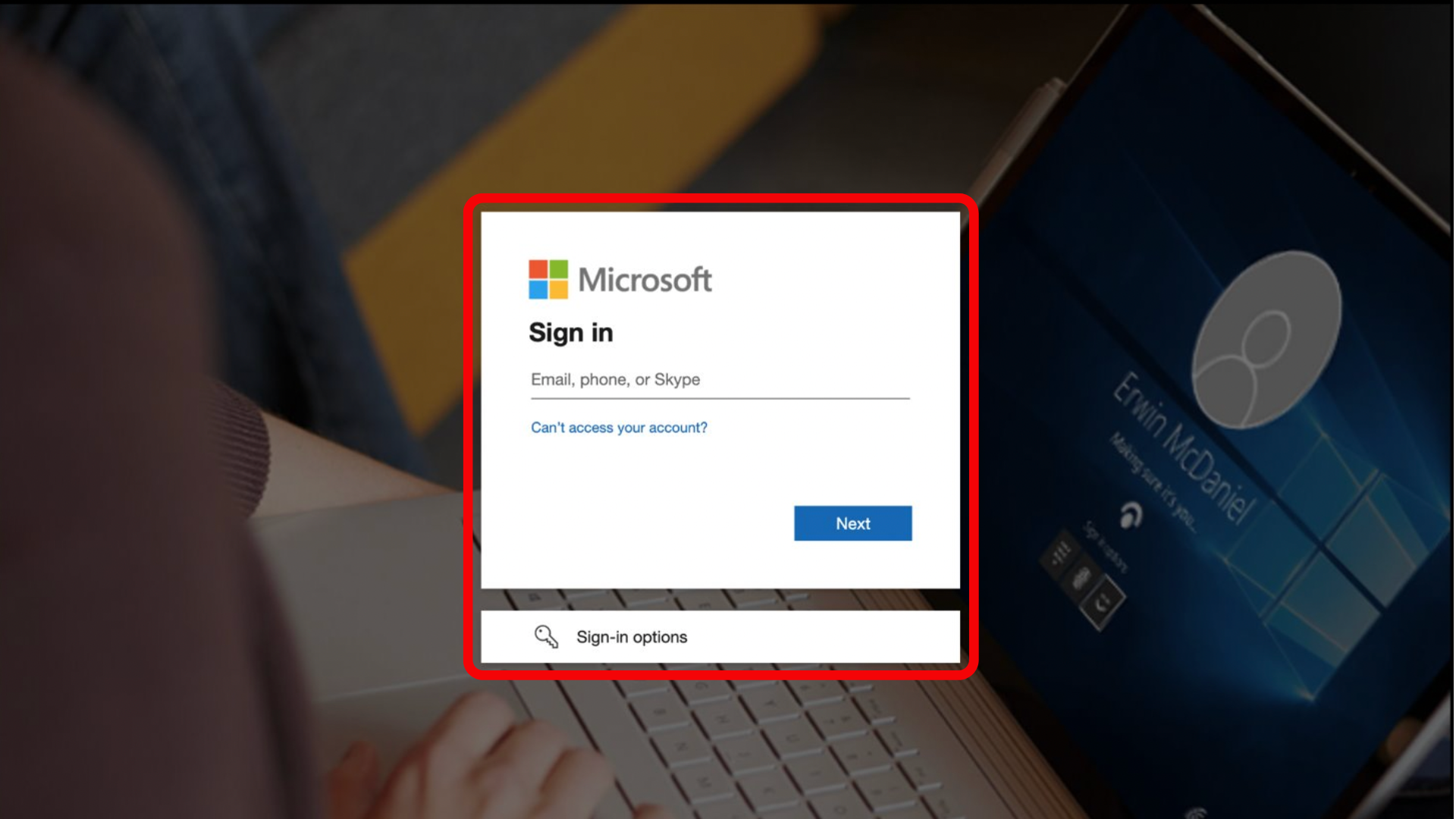
การเชื่อมต่อบัญชี Microsoft กับ Clipchamp - การแก้ไขปัญหา
ฉันไม่มีบัญชี Microsoft ฉันแก้ไขอะไรบ้าง
หากคุณยังไม่มีบัญชี Microsoft คุณสามารถสร้าง บัญชีได้ฟรี และคุณสามารถใช้อีเมลแอดเดรสที่มีอยู่ของคุณ (รวมถึง Gmail, Yahoo หรือผู้ให้บริการอื่น) เลือกตัวเลือก การลงชื่อเข้าใช้ เพื่อสร้างบัญชี ใหม่และทําตามพร้อมท์
ฉันไม่สามารถเชื่อมต่อบัญชี Microsoft ของฉัน
ถ้าคุณมีปัญหาในการเชื่อมต่อ Microsoft ID ของคุณกับบัญชี Clipchamp ของคุณ ต่อไปนี้คือเคล็ดลับบางอย่างเพื่อแก้ไขปัญหา:
-
ตรวจสอบให้แน่ใจว่าคุณพยายามเชื่อมต่อ บัญชี Microsoft ส่วนบุคคลหรือครอบครัว เนื่องจากการดําเนินการนี้ไม่สามารถดําเนินการด้วยบัญชีที่ทํางานหรือโรงเรียนได้
-
ตรวจสอบให้แน่ใจว่าคุณได้เข้าสู่ระบบในบัญชี Microsoft ที่คุณต้องการเชื่อมต่อกับ Clipchamp เรียบร้อยแล้ว และไม่เห็นข้อความแสดงข้อผิดพลาดในระหว่างการพยายามเข้าสู่ระบบในขั้นตอนที่ 3 ด้านบน
-
สอบถามทีมสนับสนุนลูกค้าของเราเพื่อขอความช่วยเหลือผ่านการแชทภายในแอป พวกเขายินดีให้ความช่วยเหลือและสามารถแนะนําขั้นตอนการแก้ไขปัญหาเพิ่มเติม
วิธีการรวมบัญชี Clipchamp
หากคุณมีบัญชี Clipchamp ใหม่หรือที่มีอยู่ซึ่งเชื่อมต่อกับ Microsoft ID ส่วนบุคคลหรือครอบครัวของคุณอยู่แล้ว คุณสามารถรวมบัญชี Clipchamp อื่นเข้ากับบัญชีได้
สิ่งนี้มีประโยชน์หากคุณมีบัญชี Clipchamp เชื่อมต่อกับการเข้าสู่ระบบ Microsoft และบัญชี Clipchamp อีกบัญชีหนึ่งเชื่อมต่อกับวิธีการเข้าสู่ระบบอื่นเช่น Google การผสานบัญชีเหล่านี้จะช่วยให้คุณเข้าถึงโครงการแก้ไขวิดีโอทั้งหมดของคุณในบัญชี Clipchamp เดียวในเบราว์เซอร์ (ที่ app.clipchamp.com) และในแอปบนเดสก์ท็อป
1. ลงชื่อเข้าใช้ Clipchamp ด้วยรหัส Microsoft ของคุณ
เมื่อต้องการรวมบัญชี 2 บัญชี Clipchamp ให้ลงชื่อเข้าใช้ Clipchamp ด้วยรหัส Microsoft ของคุณ
จากนั้นไปที่หน้าโปรไฟล์ภายใต้การตั้งค่าตามที่อธิบายไว้ข้างต้น
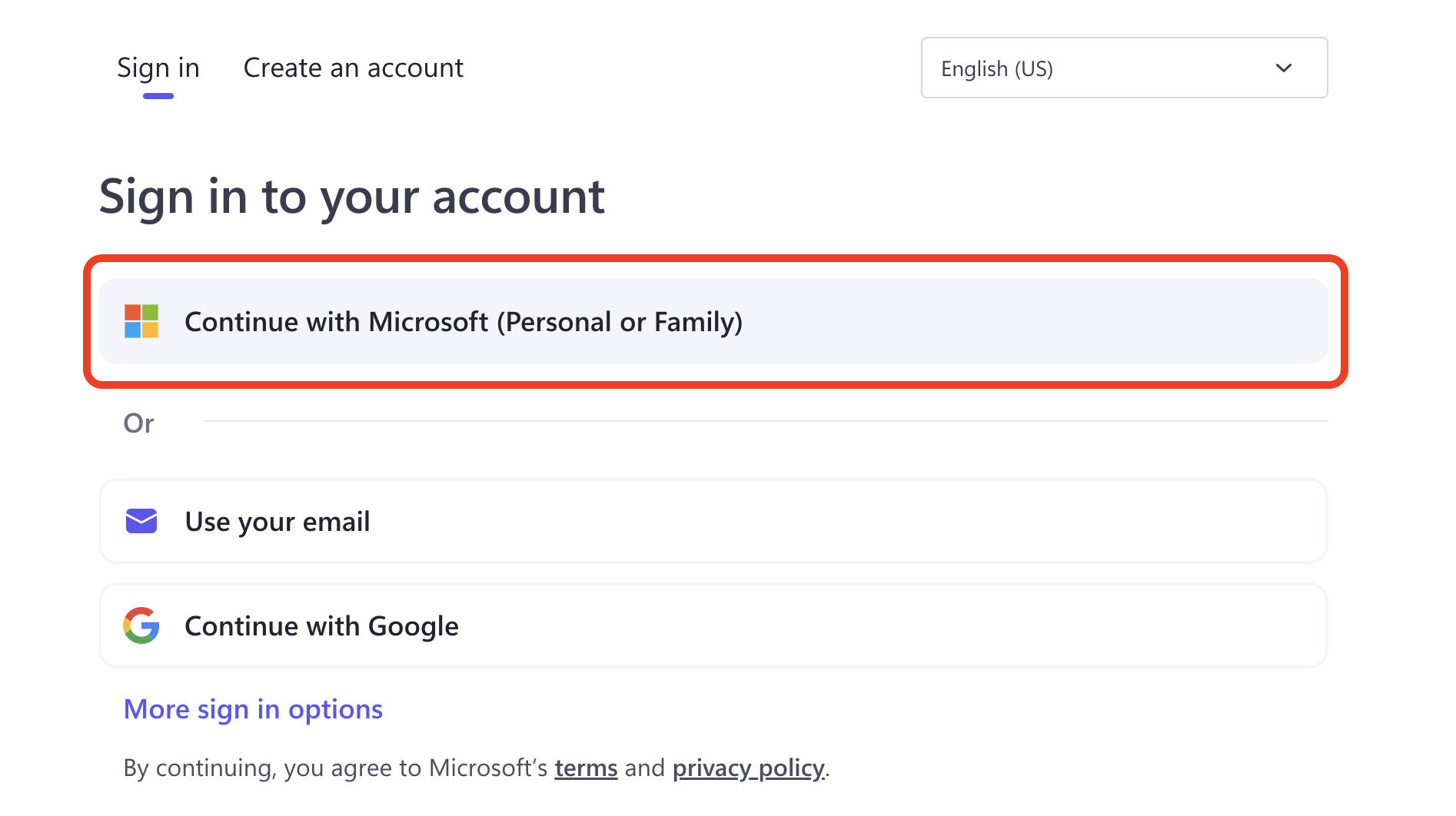
2. เลือก ผสานบัญชี Clipchamp ในการตั้งค่าโปรไฟล์
บนหน้าการตั้งค่าโปรไฟล์ของคุณ ให้เลือก ผสานบัญชี Clipchamp
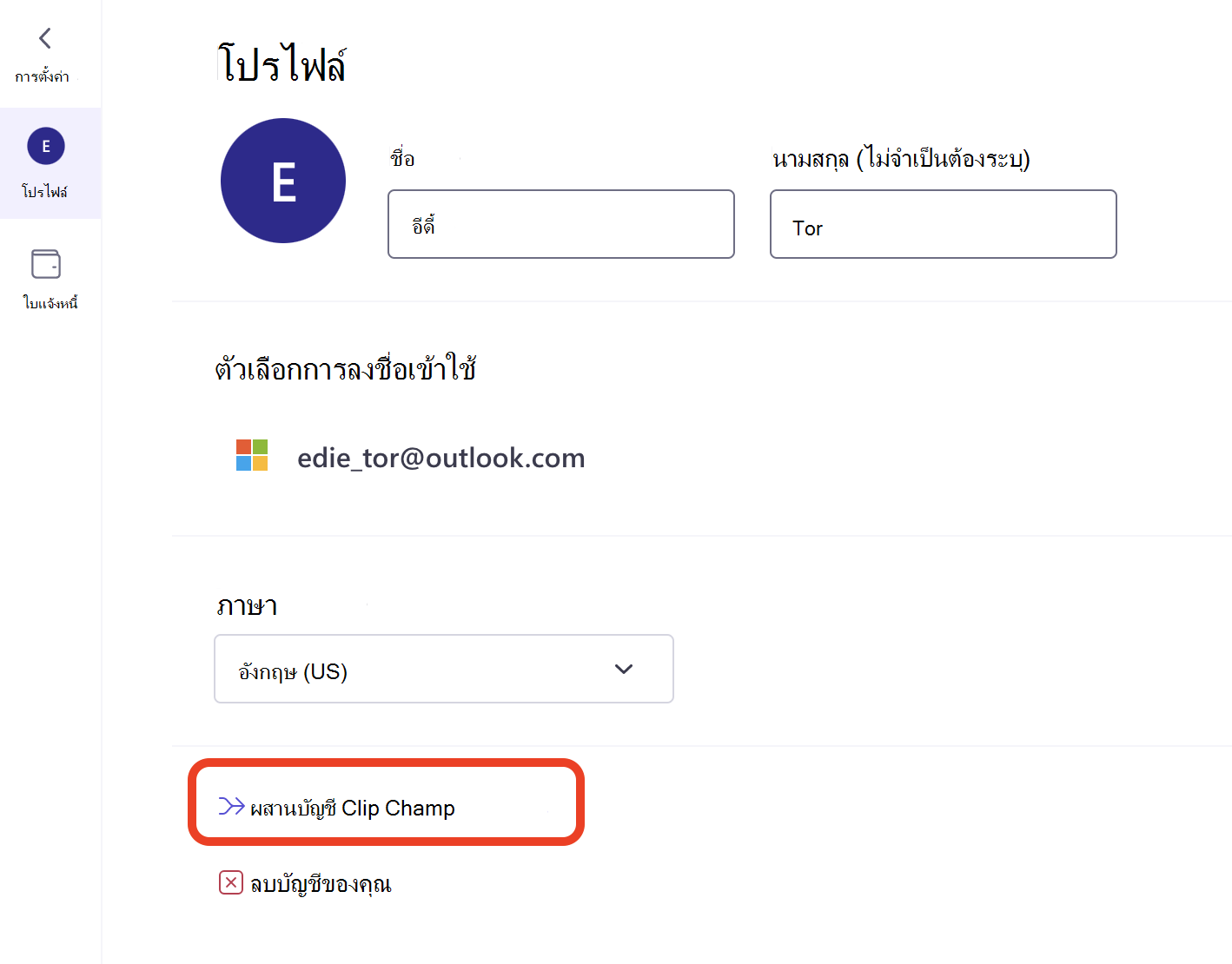
3. เลือกวิธีการลงชื่อเข้าใช้ที่คุณใช้บนบัญชี Clipchamp อื่นๆ ของคุณ
บนหน้าจอถัดไป เลือกวิธีการเข้าสู่ระบบที่คุณใช้เพื่อเข้าสู่ระบบบัญชี Clipchamp ครั้งที่ 2 ของคุณ ซึ่งจะช่วยให้ระบบระบุบัญชีเพื่อให้สามารถใช้สําหรับการรวมบัญชีได้
4. ทําตามพร้อมท์เพื่อลงชื่อเข้าใช้บัญชี Clipchamp อื่นๆ ของคุณ
หากขั้นตอนนี้สําเร็จ คุณจะเห็นว่าบัญชี Clipchamp อื่นของคุณเชื่อมต่ออยู่ในขณะนี้
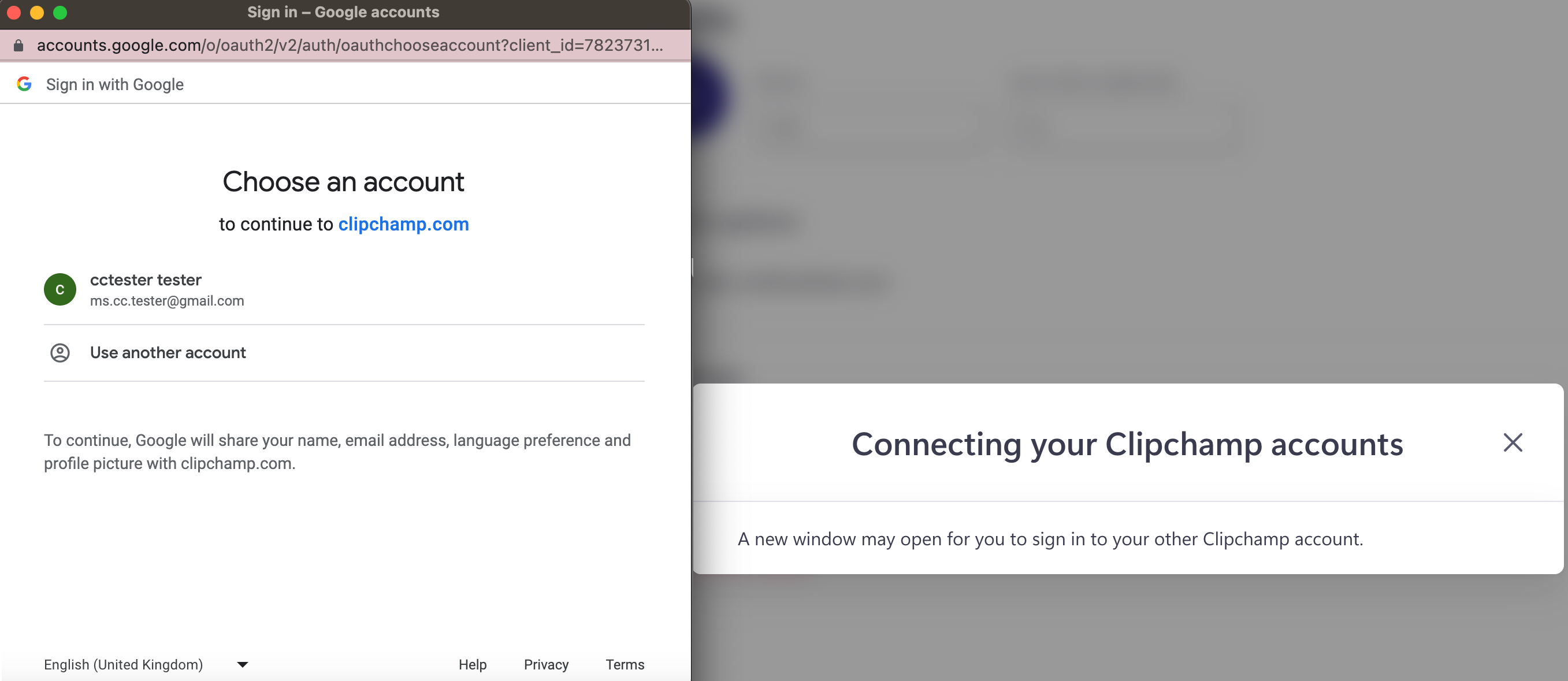
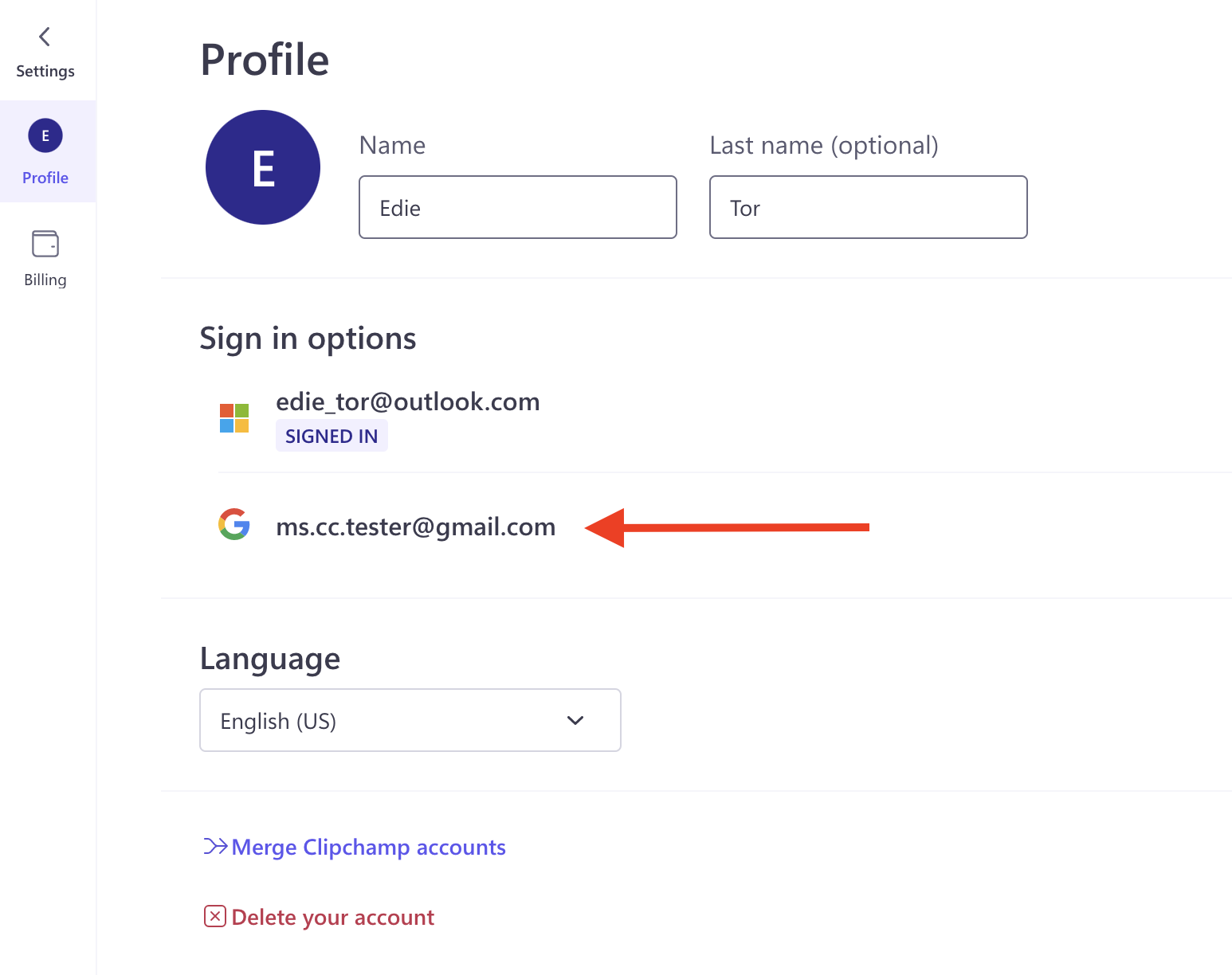
5. เข้าถึงโครงการจากทั้งสองบัญชีในบัญชีที่ผสานใหม่
เมื่อการดําเนินการผสานเสร็จสมบูรณ์ คุณสามารถเข้าถึงโครงการแก้ไขวิดีโอของทั้งสองบัญชี Clipchamp ที่คุณรวมไว้ในบัญชีผู้ใช้ที่ผสานใหม่ได้ ไม่มีโครงการใดสูญหายไป
โครงการของ "บัญชีที่ 2" ที่คุณรวมกับบัญชีที่คุณลงชื่อเข้าใช้จะอยู่ในโฟลเดอร์ที่ชื่อ "ค่าเริ่มต้น" ในส่วนโฟลเดอร์ของแผงด้านข้างทางด้านซ้ายของโฮมเพจ Clipchamp เลือกโฟลเดอร์ เริ่มต้น เพื่อเข้าถึงโครงการเหล่านี้
คุณยังสามารถย้ายโครงการออกจากโฟลเดอร์ เริ่มต้น ไปยังคอลเลกชันหลักบนโฮมเพจได้ เมื่อต้องการทําเช่นนี้ ให้โฮเวอร์เหนือไทล์โครงการ เลือกเมนูที่ปรากฏขึ้นที่ด้านบนขวาของไทล์ จากนั้นเลือก ย้าย
การผสานบัญชี Clipchamp - การแก้ไขปัญหา
บัญชีที่คุณพยายามลิงก์ไม่เชื่อมโยงกับบัญชี Clipchamp ที่มีอยู่
หากคุณเข้าสู่ระบบ Clipchamp ด้วยบัญชี Microsoft ส่วนบุคคลหรือครอบครัว คุณสามารถเชื่อมต่อได้เฉพาะบัญชี Clipchamp ที่มีอยู่เท่านั้น
ตัวอย่างเช่น หากคุณเลือกบัญชี Google ที่ยังไม่ได้เชื่อมโยงกับบัญชี Clipchamp คุณจะเห็นข้อผิดพลาดเช่นนี้:
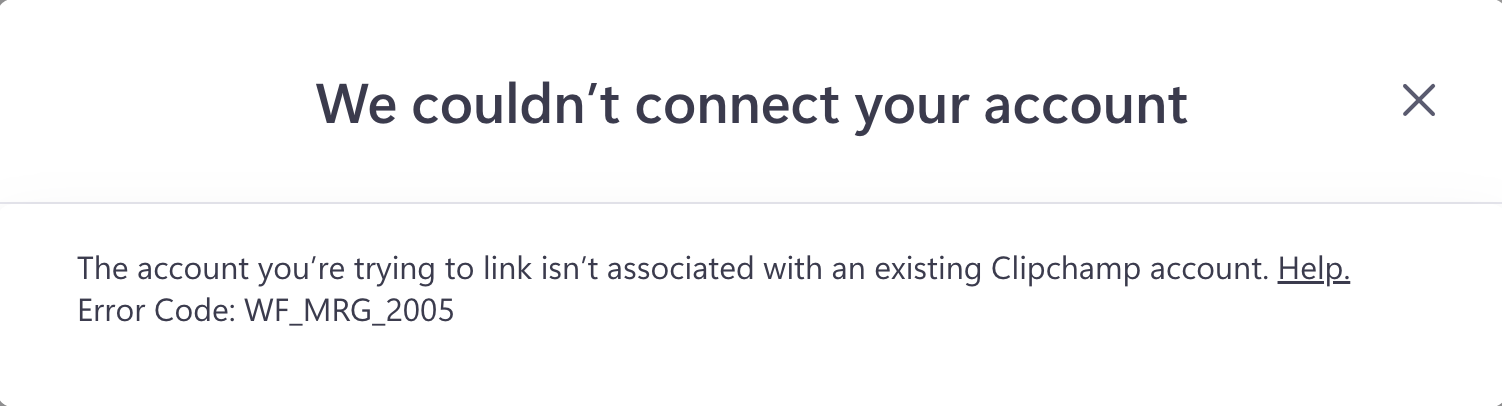
คุณไม่สามารถรวมบัญชี Microsoft กับบัญชี Microsoft อื่นได้
ถ้าคุณพยายามรวมบัญชี Clipchamp ที่เชื่อมโยงกับบัญชี Microsoft อื่นอยู่แล้ว จะไม่ได้รับอนุญาตให้ผสาน
คุณจะเห็นข้อผิดพลาดเช่นนี้:
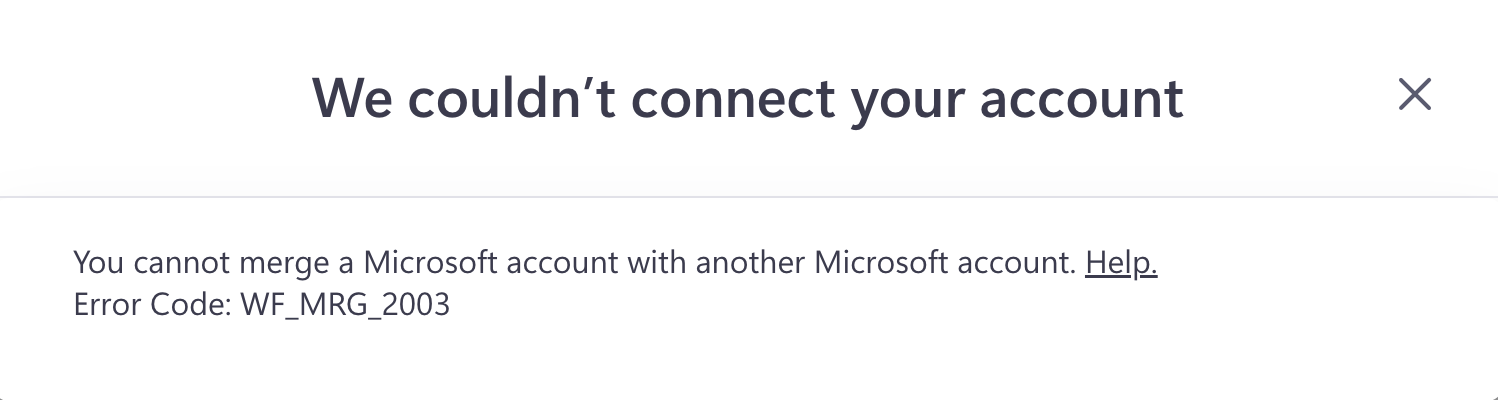
วิธีการลงชื่อเข้าใช้นี้เชื่อมโยงกับบัญชีของคุณอยู่แล้ว
หากคุณพยายามเชื่อมโยงวิธีการลงชื่อเข้าใช้ที่เชื่อมโยงกับบัญชี Clipchamp ของคุณแล้ว คุณจะเห็นข้อผิดพลาดนี้
ตัวอย่างเช่น หากคุณพยายามเชื่อมโยงบัญชี Google ที่เชื่อมโยงกับบัญชี Clipchamp ของคุณอยู่แล้ว

ยังคงมีปัญหาใช่หรือไม่ ติดต่อเราโดยส่งข้อความผ่านวิดเจ็ตการแชทที่มุมขวาล่างของ Clipchamp
หมายเหตุ: หากคุณกําลังใช้อุปกรณ์ Windows โปรดดู บทความนี้ แทน










